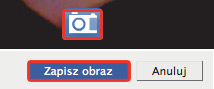Czas na Facebook

Na ekranie powitalnym kliknij link Wyświetl i edytuj swój profil.
Pojawi się formularz Podstawowe informacje, w którym możesz podać takie dane o sobie, jak Stan cywilny, Miasto rodzinne itp. Możesz też przewinąć stronę w dół, by zobaczyć nazwy trzech dodatkowych kategorii danych.
Klikając na daną nazwę, wywołasz formularz do wypełnienia.


Wypełnienie pól w formularzach nie jest obowiązkowe. Możesz je wypełnić lub omijać w zależności od tego, co chcesz innym powiedzieć na swój temat. Zatwierdź wprowadzone dane, klikając przycisk pod formularzem Zapisz zmiany. Automatycznie wyświetli się formularz do następnej kategorii informacji.

Naprowadź kursor myszy na obszar przeznaczony na twoją podobiznę i poczekaj, aż w prawym górnym rogu pojawi się przycisk Zmień zdjęcie.
Kliknij go i z menu wybierz opcję Dodaj zdjęcie.


W oknie Dodaj zdjęcie profilowe kliknij przycisk Wybierz plik i wskaż na dysku komputerowym plik z fotografią, której chcesz użyć. Facebook pobierze plik do serwisu, przeskaluje zdjęcie i wyświetli w oknie miniaturę. Obok miniatury jest pole Napisz coś,
w którym możesz umieścić podpis. Aby udostępnić zdjęcie, kliknij przycisk Publikuj.


Jeśli chcesz dodać zdjęcie zrobione kamerką, powtórz krok 1, ale z menu wybierz opcję Zrób zdjęcie. Spowoduje to aktywację kamery (musi być zainstalowana w systemie komputerowym).

Wyświetli się okno Wykonaj zdjęcie profilowe, a w nim małe okienko. Aby strona Facebooka mogła pobrać zrobione zdjęcie, musisz zezwolić na jej dostęp do kamerki.
Zaznacz opcję Zezwól
i kliknij przycisk Zamknij.


Aby zrobić zdjęcie kamerą, kliknij ikonkę aparatu.
Jeśli zdjęcie się udało, dodaj je do profilu, klikając przycisk Zapisz obraz.